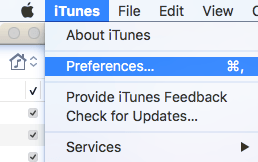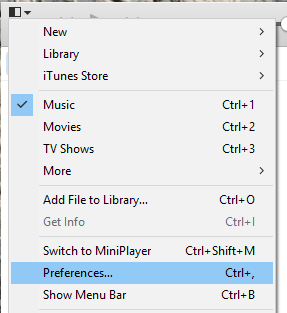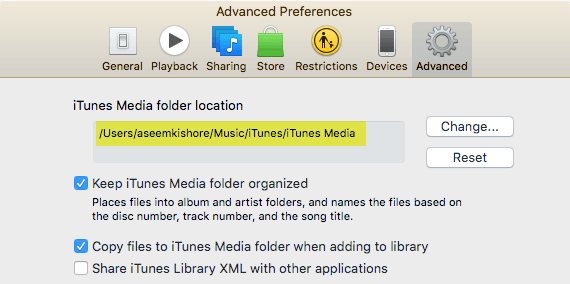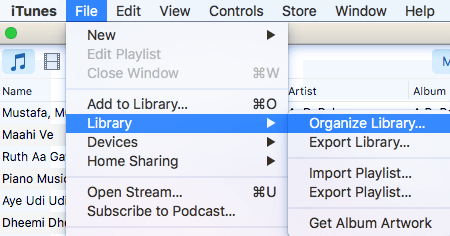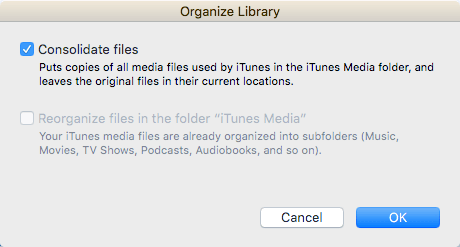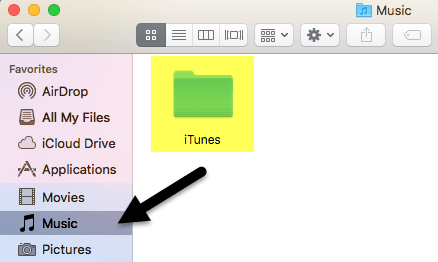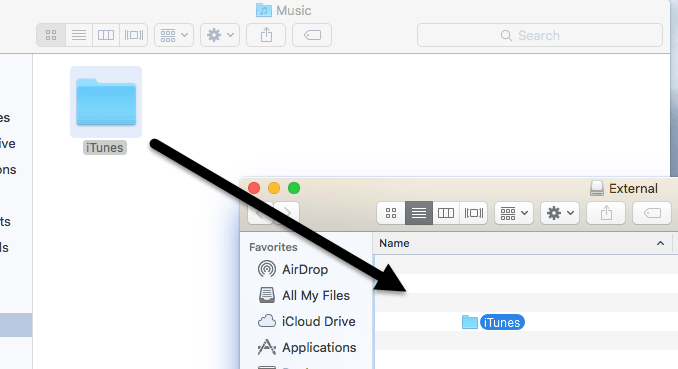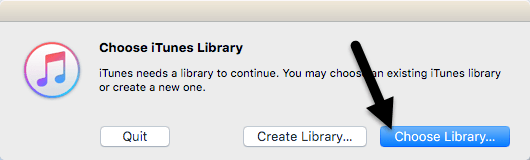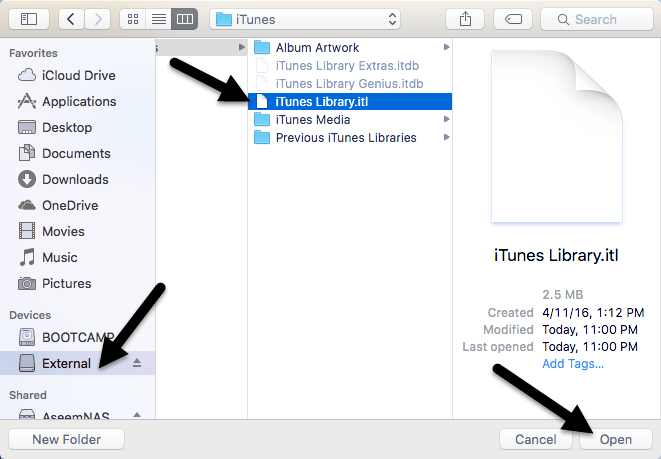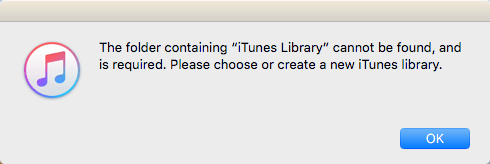Você sabia que era possível transferir sua biblioteca do iTunes para um disco rígido externo? Se você está com pouco espaço e tem muita mídia que simplesmente não pode ser armazenada usando o iCloud, então uma ótima opção é mover tudo para uma unidade USB externa.
Eu pessoalmente nunca mais uso o iTunes, mas conheço muitas pessoas que mantêm todas as suas músicas e filmes armazenados em seus computadores. Pessoalmente, acho muito mais fácil transmitir conteúdo do iCloud e usar o iTunes Match ou o Apple Music para ouvir minha música.
No entanto, se você usar o iTunes para gerenciar músicas não no iTunes ou em arquivos de vídeo domésticos, etc. ., então você realmente não tem escolha a não ser armazenar o conteúdo localmente. Neste artigo, mostrarei como você pode facilmente transferir toda a sua biblioteca do iTunes para uma unidade externa.
Pré-requisitos
Antes de fazer qualquer movimentação de dados, primeiro tem que verificar se tudo está devidamente armazenado localmente. Abra o iTunes e clique em iTunes - Preferênciasna barra de navegação do OS X ou no pequeno ícone no canto superior esquerdo do Windows.
Agora clique na guia Avançadoe verifique se o local da pasta iTunes Mediaestá definido como padrão caminho, que deve ser Usuários / Nome de usuário / Música / iTunes / iTunes Media.
Se o local for diferente , tome nota disso porque é aí que você precisará ir quando tivermos que mover os dados. Em seguida, em um Mac, clique em Arquivona barra de navegação, em Bibliotecae escolha Organizar biblioteca. No Windows, você precisa pressionar CTRL + B ou pressionar a tecla ALT para ver o menu de navegação aparecer primeiro.
Quando você faz isso, Ele exibirá outra caixa de diálogo, onde você verá uma caixa de seleção para consolidar todos os seus arquivos de mídia. Você deve fazer isso apenas para ter certeza de que tudo está armazenado lá antes de fazermos a mudança.
Verifique a consolidar arquivoscaixa e clique em OK. Agora que concluímos essas duas tarefas, podemos passar para o processo real de mover a biblioteca.
Mover a biblioteca do iTunes
Vá em frente e saia do iTunes neste momento e conecte sua disco rígido externo. Agora navegue até a pasta iTunes Music no seu computador. Para usuários de Mac, abra o Localizadore clique em Músicana lista de atalhos à esquerda.
No Windows, vá para o local listado na guia Avançado, que deve ser C: \ Users \ UserName \ Music \. Dentro, você deve ver uma pasta chamada iTunes. Vá em frente e copie essa pasta para a raiz do seu disco rígido externo arrastando e soltando-a.
Dependendo do tamanho da sua biblioteca do iTunes e sua velocidade de conexão de rede, esse processo provavelmente ocupará a maior parte do tempo. Note que você deve copiar a biblioteca, não movê-la. Em um momento posterior, excluiremos a cópia local. Quando a cópia estiver concluída, precisamos abrir o iTunes de uma maneira especial.
Em um Mac, mantenha pressionada a tecla Opçãoe clique no iTunes no dock. No Windows, mantenha pressionada a tecla SHIFTe clique duas vezes para abrir o iTunes. Quando fizer isso, você receberá uma caixa de diálogo antes de carregar o iTunes.
Nas duas opções, você deseja clicar em Escolha Biblioteca. Agora navegue até o disco rígido externo e abra a pasta do iTunes. Lá você encontrará um arquivo iTunes.itl, que deseja selecionar e, em seguida, clique em Abrir.
Se tudo correu bem, o iTunes deve carregar com toda a sua biblioteca! Você deve poder ver todos os seus arquivos de mídia e reproduzi-los. Neste ponto, podemos remover a cópia local da biblioteca do iTunes. Para fazer isso, você deve primeiro fechar o iTunes e depois ejetar o disco rígido externo. Agora, apague toda a pasta do iTunes armazenada em seu computador.
Se você abrir o iTunes sem reconectar o disco externo, receberá uma mensagem de erro informando que a biblioteca não foi encontrada.
Clique em OKe, em seguida, em Sair. Conecte a unidade e abra o iTunes e você deve estar pronto. No geral, o processo é bem direto e você não deve se deparar com nenhum problema sério. O único problema que tive foi que usei um Synology NAS para armazenar a biblioteca do iTunes e, se meu NAS fosse dormir, a abertura do iTunes falharia. Eventualmente, eu tive que mudar as configurações para que meu NAS estivesse ligado o tempo todo.
Fora isso, tudo funcionou bem. Ao importar novas mídias para a minha biblioteca, os arquivos foram copiados para o local externo e não para o meu computador local. Se você se deparar com um problema em que alguns arquivos são copiados para o computador local, basta consolidar os arquivos, como mencionei acima. Se você tiver alguma dúvida, fique à vontade para comentar. Aproveite!